Uppdaterad maj 2024: Sluta få felmeddelanden och sakta ner ditt system med vårt optimeringsverktyg. Hämta den nu på denna länk
- Ladda ned och installera reparationsverktyget här.
- Låt den skanna din dator.
- Verktyget kommer då reparera din dator.
Det okända undantaget 0xc06d007e-felet är det hexadecimala formatet för det orsakade felet. Detta är det vanliga felkodsformatet som används av Windows och andra Windows-kompatibla program- och drivrutinsleverantörer. Felet Programvara Okänd undantag 0xc06d007e kan orsakas av skadade Windows-systemfiler.
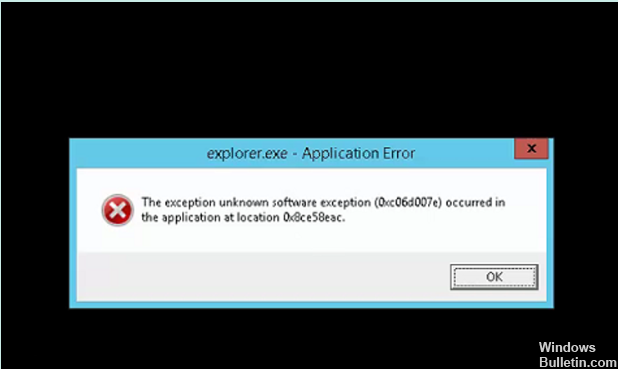
Windows-felet med koden 0xC06D007E orsakas främst av felaktiga inställningar för programmet du vill använda. I de flesta fall visar en uppdatering av programvaran felmeddelandet på skärmen. Problemet kan också orsakas av allvarliga problem i registret. Du måste identifiera orsaken till problemet för att rätta till felet - detta kan göras med stegen som beskrivs nedan.
Ställa in ytterligare en “DWORD” för den defekta programvaran
Uppdatering 2024 maj:
Du kan nu förhindra PC -problem genom att använda det här verktyget, till exempel att skydda dig mot filförlust och skadlig kod. Dessutom är det ett bra sätt att optimera din dator för maximal prestanda. Programmet åtgärdar vanligt förekommande fel som kan uppstå på Windows -system - utan behov av timmar med felsökning när du har den perfekta lösningen till hands:
- Steg 1: Ladda ner PC Repair & Optimizer Tool (Windows 10, 8, 7, XP, Vista - Microsoft Gold Certified).
- Steg 2: Klicka på "Starta Scan"För att hitta Windows-registerproblem som kan orsaka problem med datorn.
- Steg 3: Klicka på "Reparera allt"För att åtgärda alla problem.
För att lösa problem med den problematiska programvaran kan du göra en annan “DWORD” -inställning manuellt genom att gå till registret. Så här gör du det:
- Klicka på Start> Kör, skriv "regedit" i rutan som visas och klicka sedan på OK eller tryck på ENTER.
- Navigera till “HKEY_LOCAL_MACHINE \ SOFTWARE \ Citrix \ CtxHook \” till vänster om posten.
- AppInit_Dlls \ Multiple Monitor Hook. ”
- Högerklicka på det lediga utrymmet i den högra rutan och klicka sedan på Ny> Word-värde.
- Ange namnet på den körbara filen på den defekta programvaran för namnet på det Word-värde som just har lagts till. Om du till exempel använder Dreamweaver som ett program, ge Word-värdet ett namn “dreamweaver.exe”.
- Ange värdet ”0” för lösenordet och stäng registret.
- Starta om datorn för att ändringarna ska träda i kraft.
Felsökning i Clean Boot-läget
En ren start hjälper användare att lösa olika problem med Windows enhetsdrivrutin. Därför, om du nyligen har uppgraderat din PC till en nyare version och har mycket gamla enhetsdrivrutiner, utför en Clen-start och försök lösa problemet manuellt.
Kör en systemåterställningsprocess

- Spara allt.
- Spara alla filer och stäng alla öppna program innan Systemåterställning startar om datorn.
- På Start-menyn Start väljer du Återställ alla program → Tillbehör → Systemverktyg → System.
- Systemfönstret visas.
- Välj alternativet Återställ arbetsstation till ett tidigare datum.
- Klicka på knappen Nästa.
- Välj en restaureringspunkt från den mjuka saken, som liknar en kalender.
- Det senaste datumet är valt som standard, använd det om du inte redan har provat det och stött på problem.
- Klicka på knappen Nästa.
- Läs varningen.
- Textvarningen visas i rött. Hur som helst, du är redo att gå.
- Klicka på knappen Nästa.
https://stackoverflow.com/questions/8271258/delay-load-dll-exception-0xc06d007e-module-not-found-when-application-start
Expert Tips: Detta reparationsverktyg skannar arkiven och ersätter korrupta eller saknade filer om ingen av dessa metoder har fungerat. Det fungerar bra i de flesta fall där problemet beror på systemkorruption. Detta verktyg kommer också att optimera ditt system för att maximera prestanda. Den kan laddas ner av Klicka här

CCNA, Web Developer, PC Felsökare
Jag är en datorentusiast och en praktiserande IT-professionell. Jag har många års erfarenhet bakom mig i dataprogrammering, felsökning av hårdvara och reparation. Jag är specialiserad på webbutveckling och databasdesign. Jag har också en CCNA-certifiering för nätverksdesign och felsökning.

